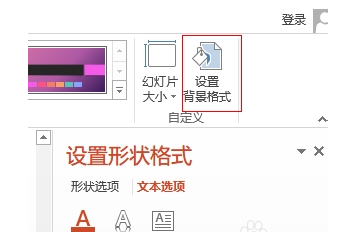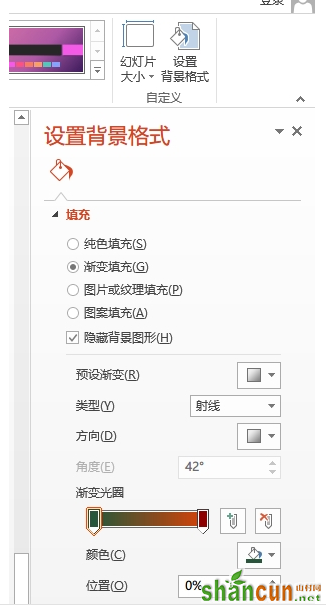ppt设置主题样式的方法一
1、启动PowerPoint 2013,在“设计”选项卡中单击“主题”组中的“其他”按钮,在打开的主题列表中选择需要使用的主题即可将其应用到幻灯片中,如图1所示。ppt主题样式怎么设置
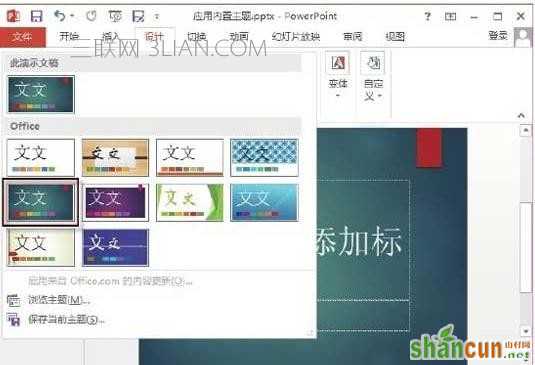
2、如果需要应用外部的主题样式,可以在“设计”选项卡中单击“主题”组中的“其他”按钮,在打开的下拉列表中选择“浏览主题”选项,如图2所示。此时将打开“选择主题或主题文档”对话框,选择需要使用的主题文件后单击“应用”按钮即可将其应用到当前演示文稿中,如图3所示。
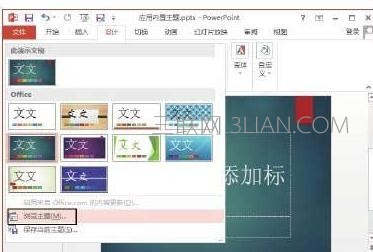

ppt设置主题样式的方法二
1.打开 PowerPoint 2013,新建空白文档,然后切换到“设计”面板,点击“主题”右下角的按钮,弹出“所有主题”,我们选择“水汽尾迹”主题。如下图所示。当然还可以选择其他主题。
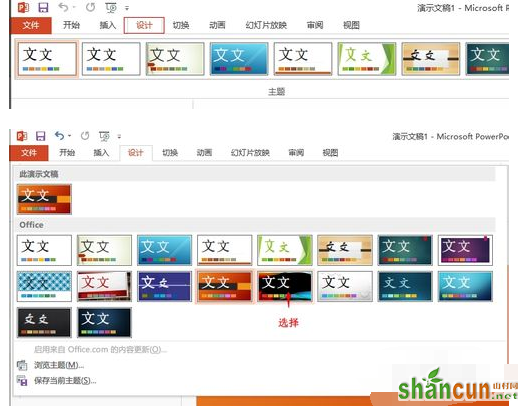
2.如果要将某个主题应用到选定的幻灯片的话,可以按照如下方法:新建一张幻灯片,然后切换到“主题”,右键选择看中的幻灯片,点击“应用于选定的幻灯片”选项。就成了。看下图中第二张,就能看清,第一张幻灯片和第二张幻灯片用的不是同一个主题,第二张幻灯片用的主题是“柏林”。 ppt主题样式怎么设置
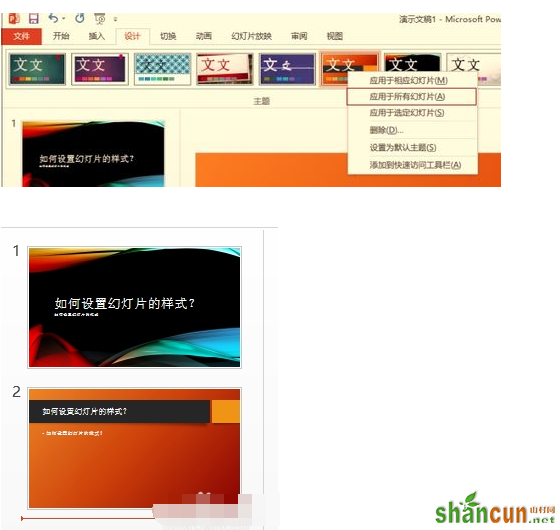
3.当然,如果对预设的主题不满意,也可以自定义主题。右键点击左侧新建一张幻灯片,然后再次切换到“主题”选项卡。点击最右侧的“自定义”中的“设置背景格式”。可以在下面第二张图中看到所有的设置。背景的设置可以选择“纯色填充”、“渐变填充”、“图案填充”等等。效果如下第三张图所示。